お客さまへの大切なお知らせ:膨大なサポート情報を少しでも早くお客さまにお届けするため、本コンテンツの日本語版は人間の翻訳者を介さない自動翻訳で提供されております。正確な最新情報については本コンテンツの英語版をご覧ください。
マーケティングカレンダーでキャンペーンを計画する
更新日時 2024年 3月 8日
以下の 製品でご利用いただけます(別途記載されている場合を除きます)。
|
|
マーケティングカレンダーを使って、キャンペーンやキャンペーンタスクなどのマーケティングイベントを管理します。また、マーケティングカレンダーから直接、マーケティングタスクを作成・編集することもできます。
マーケティングカレンダーのフィルタリング
カレンダーをフィルターして、特定のマーケティングイベントのみを表示します。
- HubSpotアカウントにて、[マーケティング]>[キャンペーン]の順に進みます。
- 左上で、Calendarタブをクリックする。
- 左上でフィルターを選択して適用します:
- 表示:過去に保存したマーケティングカレンダーの表示にアクセスし、適用します。
- 「キャンペーン」:カレンダーのイベントを関連付けされたキャンペーンで絞り込みます。
- タイプ:カレンダーのイベントをフィルタータイプで絞り込みます。例えば、ブログ記事やソーシャル投稿のみを表示するように絞り込みできます。マーケティングカレンダーで利用可能なイベントタイプの全リストも表示されます。
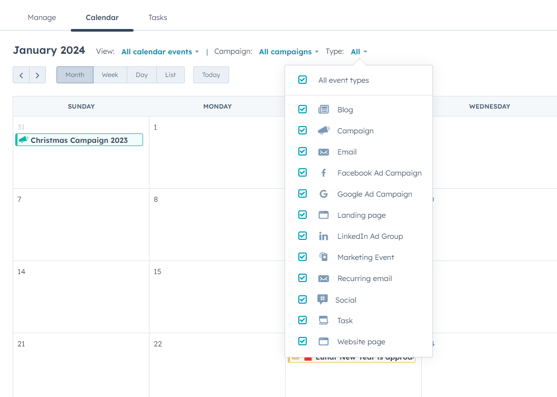
マーケティングカレンダーを使用する
マーケティングカレンダーを使用してキャンペーンを計画し、キャンペーンとキャンペーンアセットの概要を把握することができます。
- HubSpotアカウントにて、[マーケティング]>[キャンペーン]の順に進みます。
- 左上で、Calendarタブをクリックする。
- カレンダーの表示を変更するには、左上で月、週、日を選択します。今月の全てのカレンダーのイベントを時系列で表示するには、リストをクリックします。
- 週間表示を選択した場合、左上の非表示アイコンをクリックすると、全てのイベントが非表示になります。
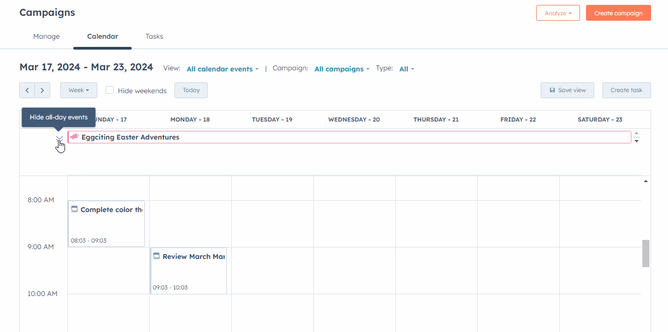
- 今日の日付に自動的に移動するには、左上の[今日]をクリックします。
- カレンダーの異なる月、週、日間を移動するには、左上のleftright矢印をクリックします。
- マーケティングカレンダーから新規タスクを作成するには、カレンダーの日付にマウスポインターを合わせ、addプラスアイコンをクリックします。選択された期日は自動的にタスクの期日として設定されます。
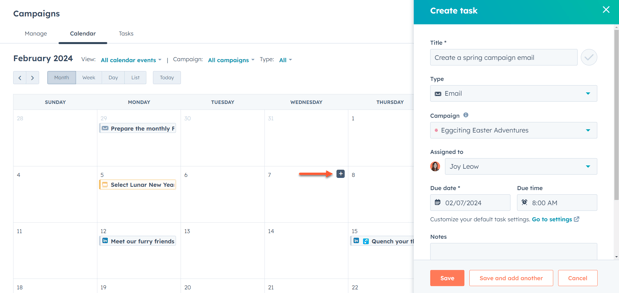
- カレンダーイベントの全体的な詳細を表示するには、マーケティングカレンダー内でイベントの名前をクリックします。ポップアップボックスで詳細を確認し、更新できます。
- ツールのエディターでカレンダーイベントを編集するには、[編集]をクリックします。
- カレンダーのイベントの詳細をツールで直接表示するには、詳細をクリックします。
注:マーケティングカレンダーに表示されるイベントは、ユーザーの権限に依存します。例えば、ソーシャルパブリッシング権限を持たないユーザーは、カレンダー上のソーシャル投稿を閲覧できません。
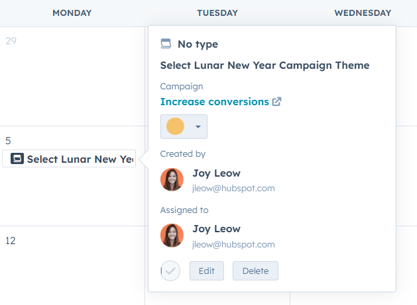
保存ビューを作成・更新する
保存済みビューを作成し、フィルター条件を満たすマーケティングイベントの概要をすばやく表示します。
- HubSpotアカウントにて、[マーケティング]>[キャンペーン]の順に進みます。
- 左上で、Calendarタブをクリックする。
- 左上で、キャンペーンとタイプのファイラーを設定します。
- 月 , 週 , または日 , をカレンダー表示に選択します。
- 右上の「ビューを保存」をクリックする。
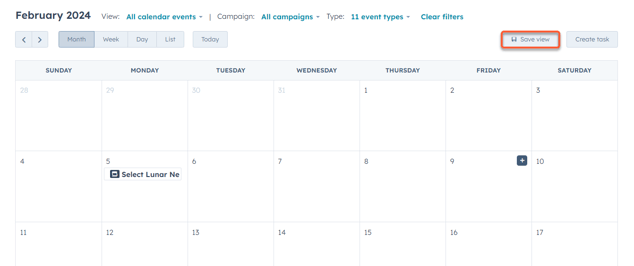
- ダイアログボックスにビューの名前を入力し、ビューを共有するユーザーを選択します。ビューの設定が完了したら、[保存]をクリックします。新しいビューに移動します。
- ビューを作成し保存した後、左上のビュードロップダウンメニューをクリックし、ビューを選択して、マーケティングカレンダーに適用します。
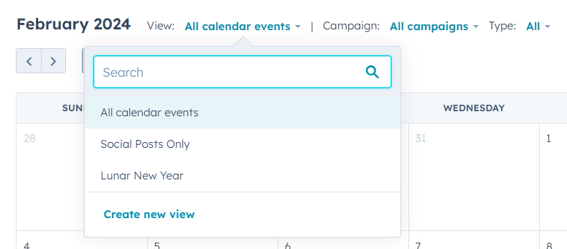
- カレンダーにビューを適用した後、既存のビューを更新するには、適用されたフィルターを更新し、ビューを保存をクリックします。
- ダイアログボックスに、既存のビュー名が表示されます。ビューを共有するユーザーを更新することができます。その後、保存をクリックし、表示を更新します。
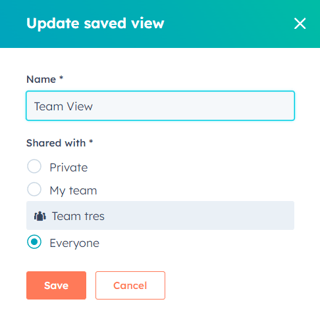
campaign
貴重なご意見をありがとうございました。
こちらのフォームではドキュメントに関するご意見をご提供ください。HubSpotがご提供しているヘルプはこちらでご確認ください。
